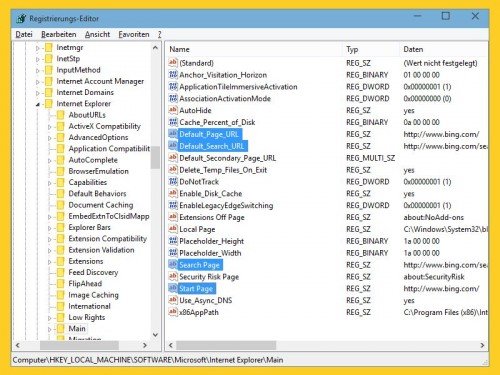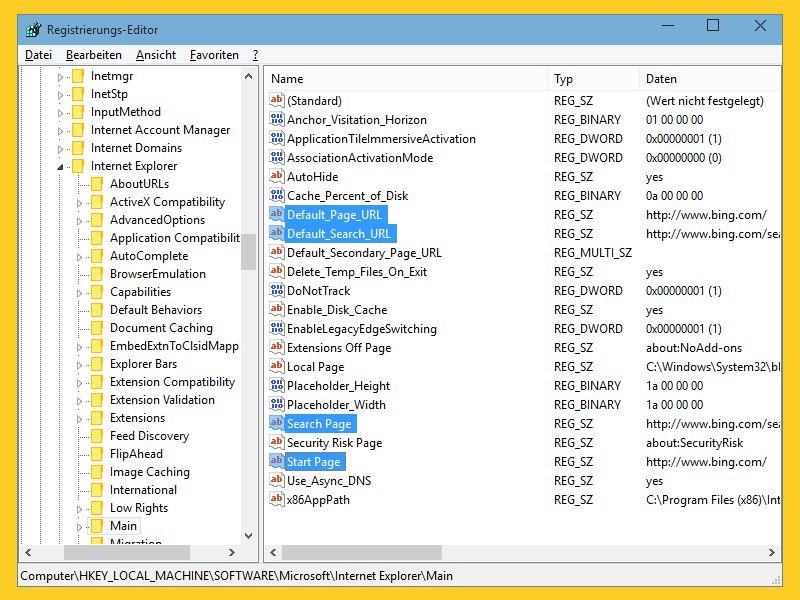
Falsche Standard-Einstellungen von Internet Explorer reparieren
Funktioniert der IE-Browser nicht mehr korrekt, kann man alle Einstellungen zurücksetzen. Danach erscheint immer noch eine dubiose Startseite oder ein seltsamer Suchanbieter? Dann müssen die Standardwerte in der Registrierungs-Datenbank repariert werden.
Um die IE-Standardwerte wieder korrekt zu hinterlegen, geht man in Windows XP, Vista, 7, 8 und 8.1 besonders sorgfältig vor, denn falsch ausgeführte Korrekturen können das ganze System beschädigen. Als Erstes [Windows] + [R] drücken, regedit eingeben und mit „OK“ bestätigen. Dann links zum Pfad „HKEY_LOCAL_MACHINE, SOFTWARE, Microsoft, Internet Explorer, Main“ navigieren.
Auf der rechten Seite jetzt auf die folgenden Einträge doppelklicken, falls vorhanden, und jeweils den angegebenen Wert eintippen:
- Default_Page_URL: https://www.bing.com/
- Start Page: https://www.bing.com/
- Default_Search_URL: https://www.bing.com/search?q={searchTerms}
- Search Page: https://www.bing.com/search?q={searchTerms}
Zum Schluss den Registrierungs-Editor schließen und die IE-Einstellungen nochmals über die Internetoptionen zurücksetzen, indem man [Windows] + [R] drückt, inetcpl.cpl eintippt, auf „OK“ klickt, zum Tab „Erweitert“ wechselt und dort auf „Zurücksetzen…“ klickt. Nach einem Neustart des Browsers sollten sich keine verdächtigen Start- oder Suchseiten mehr finden.